Esta es una referencia completa de todos los menús y posibles interacciones en el Tulip Player.
From r283 onwards, display devices are renamed interfaces.
Antes de leer esta guía, puede que te interese:
- Descarga y configuración de Tulip Player
- Dispositivos recomendados para ejecutar Tulip Player
- Cómo depurar Tulip Player
- Idiomas soportados en Tulip Player
Esta es una guía completa de las diferentes interacciones dentro de Tulip Player. Antes de utilizar el Tulip Player, te recomendamos que lo descargues primero en tu ordenador local.
Ejecutar aplicaciones en el reproductor
Hay dos formas de ejecutar aplicaciones en el reproductor:
- Haga clic en Ejecutar en el Editor de aplicaciones
Para abrir una aplicación específica en el reproductor, pulse el botón Ejecutar en la parte superior derecha del Editor de aplicaciones para abrir la"versión de desarrollo de la aplicación". Esto le permitirá probar la aplicación en tiempo real a medida que realiza cambios.
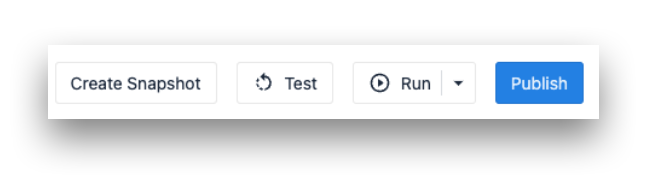
- Abre la aplicación Tulip Player
Tulip Player es una aplicación descargable, por lo que siempre puedes abrirla directamente desde tu ordenador. Tulip Player debe ejecutarse siempre en una estación, por lo que te recomendamos que compruebes la configuración de tu estación para ver si está configurada para ejecutar la versión de desarrollo o la versión publicada de la aplicación.
Configuración de datos
Utiliza el menú Desarrollador para borrar los datos locales del reproductor.
The Clear All Data option will result in the player needing to be re-registered to be used again

Información general
Haga clic en la flecha hacia abajo situada junto a su nombre en la parte superior derecha del menú de Tulip Player para acceder a la configuración general de su perfil de usuario de Tulip y a los detalles técnicos del software Tulip Player en su ordenador.

Configuración: Consulta información como el número de serie, la versión de tu Player y el nombre del dispositivo.
Perfil: Ver más detalles sobre tu usuario de Tulip.
Barra de búsqueda
Busca una aplicación específica en la parte superior derecha del menú de Tulip Player.

Usar aplicaciones
Selecciona una aplicación de la lista (o utiliza la barra de búsqueda). Esto te llevará a la pantalla de inicio de la aplicación. Una vez que haga clic en Comenzar, el Reproductor comenzará a registrar el tiempo pasado en esa aplicación.

Botón Menú
El botón Menú dentro de una aplicación tiene 4 opciones:

- Paso Comentarios: Permite al operador añadir comentarios, como sugerencias u obstáculos a los que se enfrenta. Esto se vinculará al paso individual en el que se pulse el botón Menú. (Nota: Los comentarios serán accesibles en el App Editor bajo la pestaña Paso del Paso)
- Pausar App: Pausa el temporizador que comienza automáticamente cuando se abre la aplicación. Se utiliza para las pausas para ir al baño y otras pausas en el proceso de producción.
- Reiniciar App: Reinicia el temporizador de la aplicación y vuelve a la pantalla de inicio. Esto se utiliza comúnmente en el desarrollo cuando se desea ver los cambios que se están probando en el App Editor.
- Cambiar App: Vuelve a la pantalla de menú del Tulip Player para elegir una nueva app.
En la parte superior izquierda, el Interface (dispositivo de visualización) y la estación a la que está asignado el dispositivo.
Menú de la aplicación móvil
Para acceder al menú de ajustes de la aplicación móvil, deslice el dedo hacia la izquierda desde la parte derecha de la pantalla.
Aquí puedes ver la configuración de tu dispositivo, borrar datos relacionados con tu Instancia, recargar la aplicación y cambiar la instancia en la que has iniciado sesión.
¿Has encontrado lo que buscabas?
También puedes dirigirte a community.tulip.co para publicar tu pregunta o ver si otras personas se han enfrentado a una pregunta similar.

